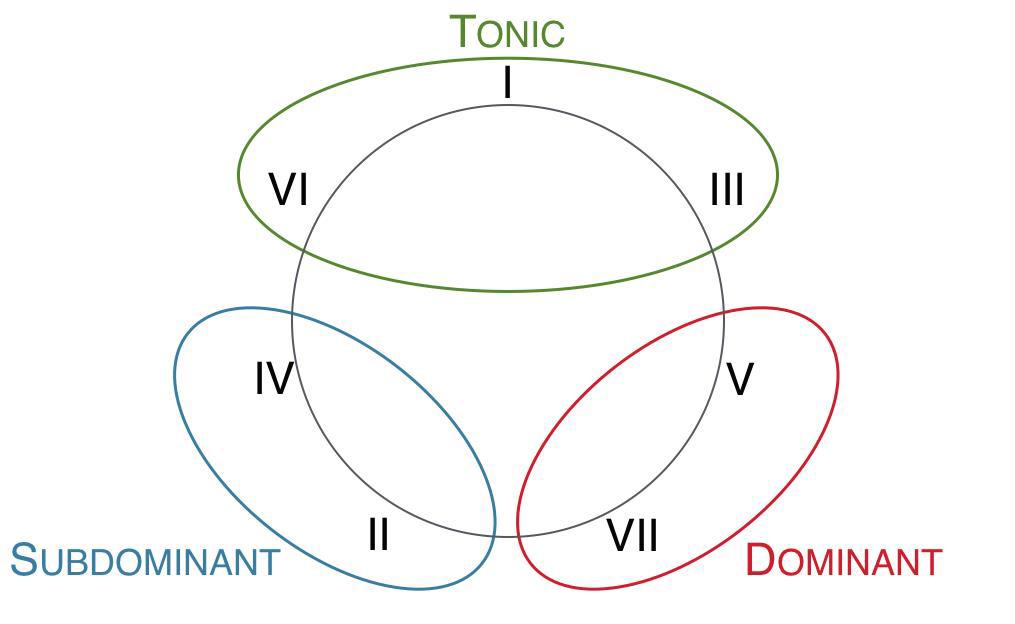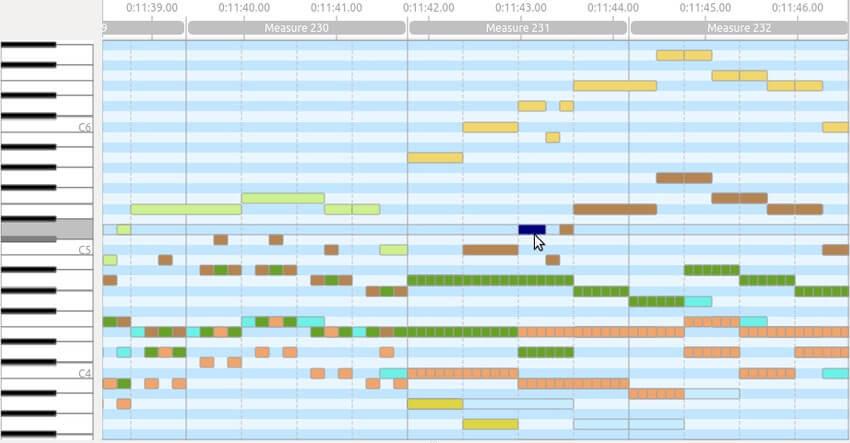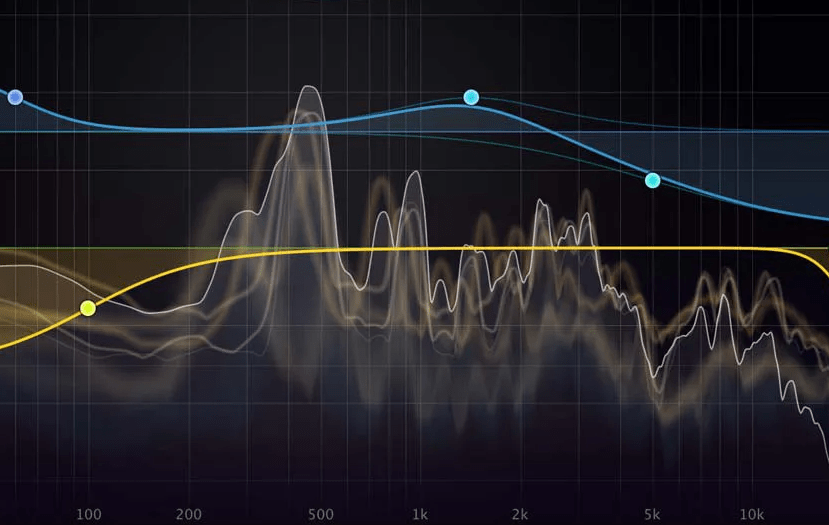오디오를 자르는 방법
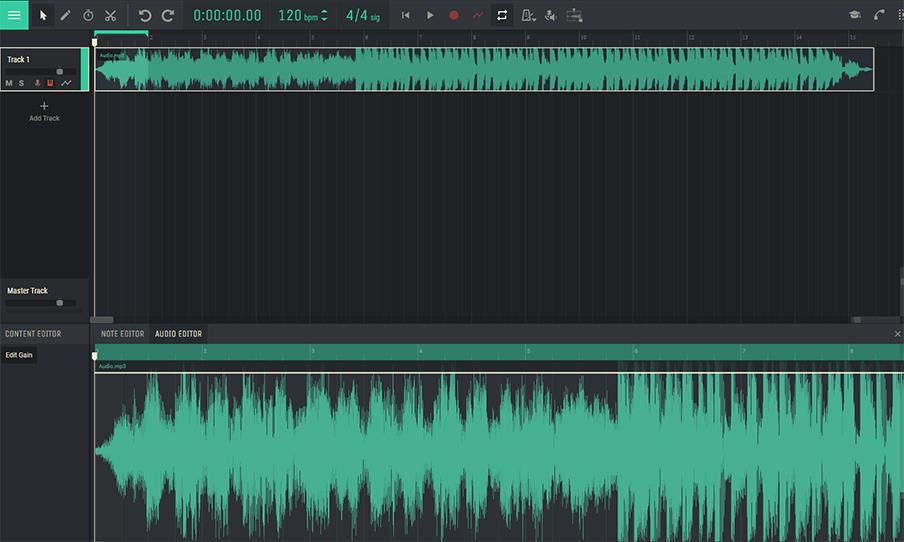
는 기본적인 오디오 다듬기 및 처리 기능은 물론 전문적인 오디오 편집 작업도 수행할 수 있는 완벽한 오디오 편집기 우리는 귀하의 오디오 파일로 기적을 창조할 수 있는 강력한 도구를 개발했습니다. 오디오를 자르는 방법, 멜로디에 효과를 적용하는 방법, 휴대폰 벨소리를 만드는 방법에 대한 질문 등 이 모든 것이 Amped Studio에서 어려움 없이 수행될 수 있습니다.
Amped Studio의 장점
빠른 편집
두 가지 간단한 방법으로 오디오 파일을 다듬을 수 있습니다. 오디오 파일의 가장자리를 원하는 지점으로 드래그합니다. 가위 도구를 사용하여 올바른 위치에서 파일을 자릅니다.
사용의 용이성
애플리케이션 인터페이스는 매우 간단하고 직관적입니다. 초보자라면 누구나 쉽게 처리하고 오디오 편집 측면에서 필요한 작업을 수행할 수 있습니다.
온라인으로 작업
이 응용 프로그램은 온라인으로 작동하며 오디오를 자르기 위해 컴퓨터에 프로그램을 다운로드하여 설치할 필요가 없습니다. 브라우저에서 Amped Studio를 열고 원하는 파일을 애플리케이션 창으로 끌어서 편집하고 저장하면 충분합니다.
다양한 기능
Amped Studio는 본격적인 음악 제작 스튜디오이기 때문에 음향 처리를 위한 엄청난 양의 기능을 갖추고 있습니다. 여기에서 볼륨 자동화 페이드인, 페이드아웃, EQ 등을 적용할 수 있습니다.
지원되는 오디오 형식이 다양함
Amped Studio는 MP3, WAV, WMA 등 거의 모든 대중 음악 형식을 지원합니다.
완벽한 보안
귀하의 데이터는 100% 안전할 수 있습니다. 오직 당신만이 접근할 수 있기 때문에 누구도 그 내용을 들을 수 없습니다.
오디오 트리밍 단계
1. 오디오 가져오기
오디오 파일을 응용 프로그램 창으로 드래그합니다. 또한 디스크 저장소에서 해당 파일을 선택하고 "오디오 파일 가져오기" 기능을 통해 로드할 수도 있습니다.
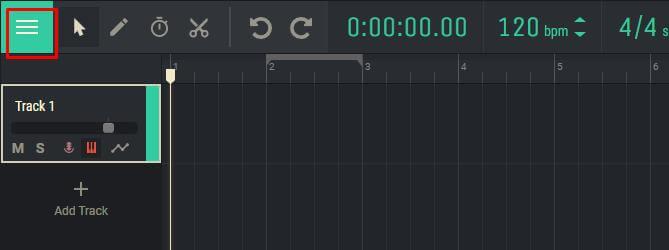
2. 오디오 다듬기
상단 도구 모음에서 가위 도구를 선택하고 오디오 파일에서 잘라내려는 위치를 클릭합니다. 원하지 않는 부분을 제거하십시오.
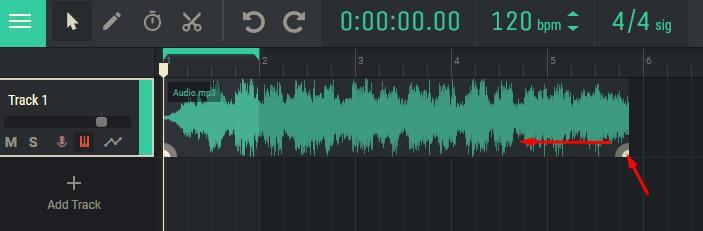
테두리를 원하는 방향으로 드래그하여 오디오를 다듬을 수도 있습니다.
3. 오디오 파일 내보내기
메뉴에서 "오디오 내보내기" 옵션을 선택합니다.
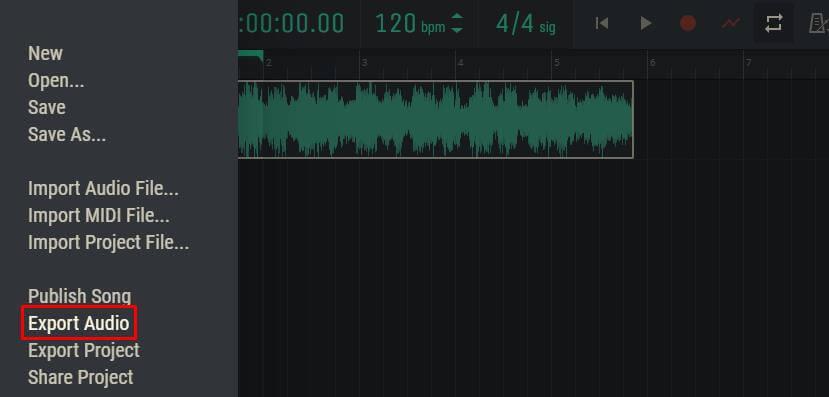
나타나는 창에서 "내보내기"를 클릭하고 파일을 저장할 위치를 지정합니다.
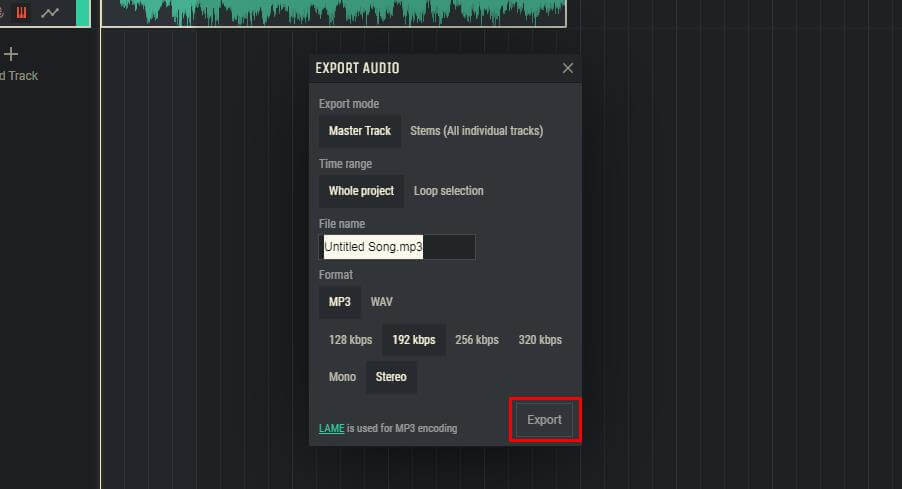
Amped Studio는 완전한 오디오 트리머입니다. 여기서는 원래 품질을 유지하면서 휴대폰 벨소리를 만들거나 관심 있는 노래를 잘라낼 수 있습니다.